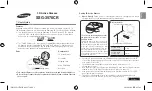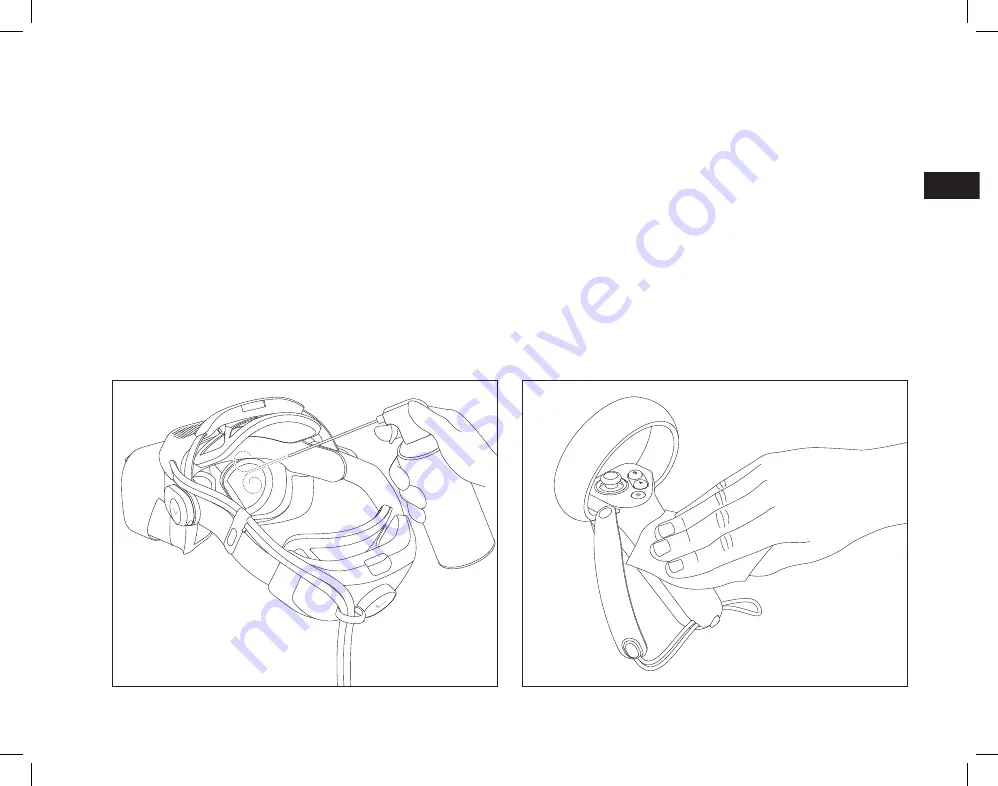
39
FR
Nettoyage du casque et des contrôleurs
Nettoyez régulièrement le casque et les contrôleurs, surtout
lorsque vous les partagez avec d’autres personnes. Débranchez
le casque de son alimentation et éteignez les contrôleurs avant
toute opération de nettoyage.
Lentilles du casque et lentilles de la caméra de réalité mixte :
• Pour éviter de rayer les lentilles, utilisez une soufflette pour
éliminer la poussière.
• Nettoyez délicatement les lentilles avec des lingettes
optiques ou un chiffon pour lentilles en microfibre.
Corps du casque et de la manette, plaque avant du casque,
obturateur de lumière, coussin de protection, zone du nez et
zones autour des lentilles :
• Pour le nettoyage, utilisez des lingettes antibactériennes
non abrasives.
N’utilisez aucun des produits suivants pour nettoyer le casque,
les contrôleurs et les autres accessoires :
• Eau, savon, aérosols
• Solvants de nettoyage, nettoyants liquides, nettoyants
chimiques
• Produits chimiques agressifs, alcool
Содержание XR-4
Страница 1: ...User guide XR 4 XR 4 Focal Edition...
Страница 2: ......
Страница 9: ...7 EN 6 USB C DisplayPort 4 5 2 3 7 1...
Страница 17: ...15 EN...
Страница 23: ...21 DE 6 USB C DisplayPort 4 5 2 3 7 1...
Страница 37: ...35 FR 6 USB C DisplayPort 4 5 2 3 7 1...